Instalowanie czcionek TTF na komputerze
System Windows obsługuje dużą liczbę czcionek, które umożliwiają zmianę wyglądu tekstu, nie tylko w samym systemie operacyjnym, ale także w poszczególnych aplikacjach. Dość często programy pracują z biblioteką czcionek wbudowanych w system Windows, więc wygodniej i bardziej logicznie jest zainstalować czcionkę w folderze systemowym. W przyszłości pozwoli to na wykorzystanie go w innym oprogramowaniu. W tym artykule rozważymy główne metody rozwiązania problemu.
Treść
Instalowanie czcionki TTF w systemie Windows
Często czcionka jest instalowana ze względu na program, który obsługuje zmianę tego parametru. W takim przypadku dostępne są dwie opcje: aplikacja będzie korzystać z folderu systemu Windows lub instalacja musi odbywać się przy użyciu ustawień określonego oprogramowania. Na naszej stronie jest już kilka instrukcji dotyczących instalowania czcionek w popularnym oprogramowaniu. Możesz je przeczytać na poniższych linkach, klikając nazwę interesującego Cię programu.
Czytaj więcej: Zainstaluj czcionkę w Microsoft Word , Coreldraw , Adobe Photoshop , Autocad
Etap 1: Wyszukaj i pobierz czcionkę TTF
Plik, który później zostanie zintegrowany z systemem operacyjnym, jest zwykle pobierany z Internetu. Musisz znaleźć odpowiednią czcionkę i pobrać ją.
Pamiętaj, aby zwracać uwagę na niezawodność witryny. Ponieważ instalacja odbywa się w folderze systemu Windows, bardzo łatwo jest zainfekować system operacyjny wirusem, pobierając go z niewiarygodnego źródła. Po pobraniu należy sprawdzić archiwum za pomocą zainstalowanego programu antywirusowego lub za pośrednictwem popularnych usług online, bez rozpakowywania i otwierania plików.
Więcej szczegółów: Skanowanie online systemu, plików i linków do wirusów
Krok 2: Zainstaluj czcionkę TTF
Sam proces instalacji zajmuje kilka sekund i można go przeprowadzić na dwa sposoby. Jeśli jeden lub kilka plików zostało pobranych, najprostszym sposobem jest użycie menu kontekstowego:
- Otwórz folder z czcionką i znajdź w nim plik .ttf .
- Kliknij prawym przyciskiem myszy i wybierz "Zainstaluj" .
- Zaczekaj do końca procesu. Zwykle zajmuje to kilka sekund.
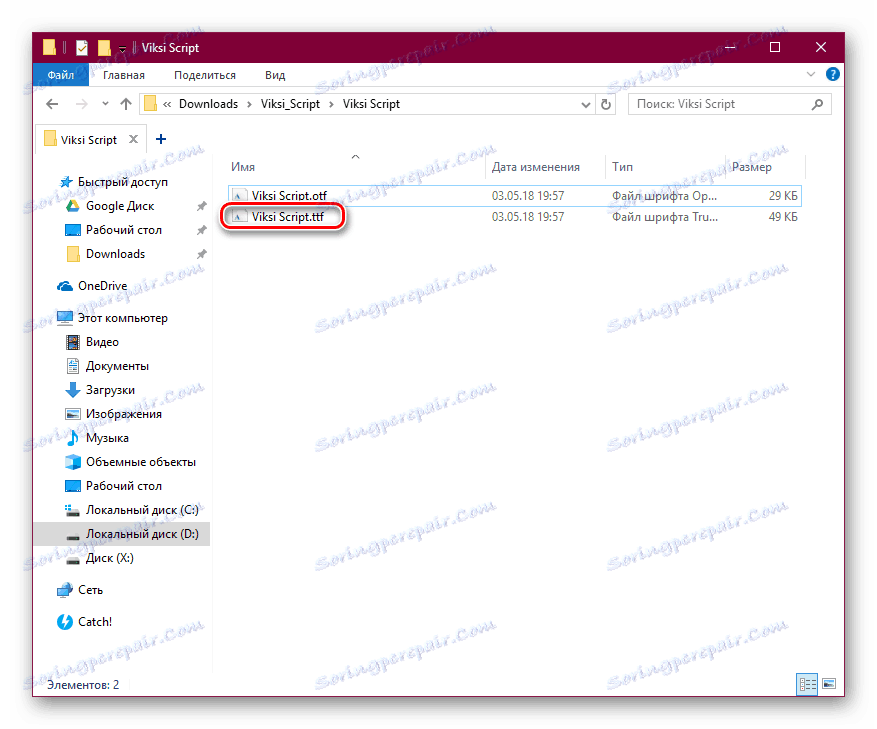
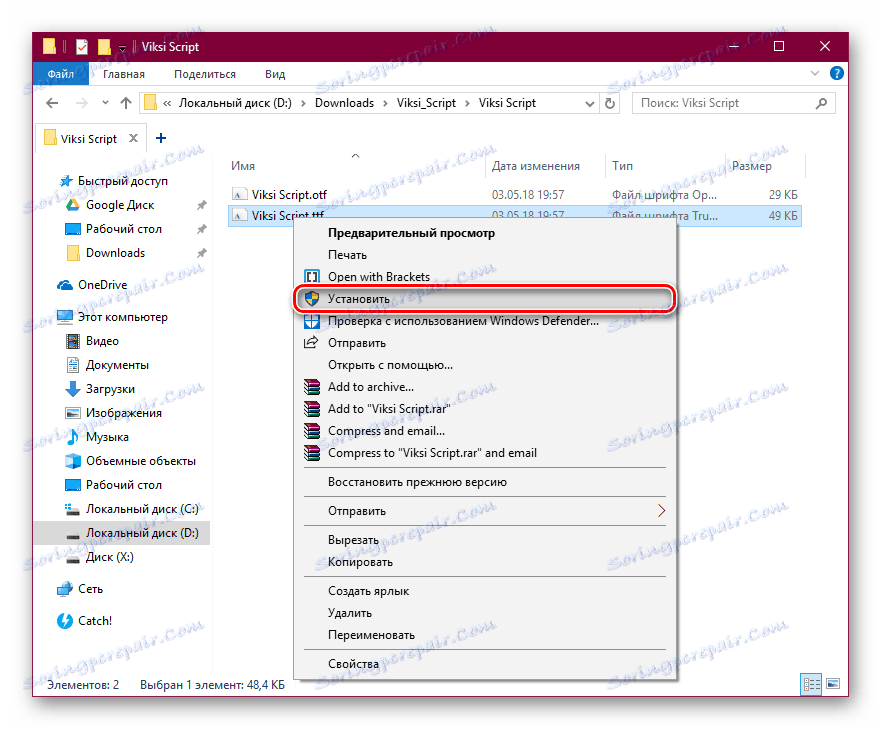

Przejdź do programu lub ustawień systemu Windows (w zależności od tego, gdzie chcesz użyć tej czcionki) i znajdź zainstalowany plik.
Zwykle, aby lista czcionek była aktualizowana, należy zrestartować aplikację. W przeciwnym razie po prostu nie znajdziesz pożądanego obrysu.
W przypadku, gdy trzeba zainstalować dużo plików, łatwiej jest umieścić je w folderze systemowym, niż dodawać indywidualnie w menu kontekstowym.
- Postępuj zgodnie ze ścieżką
C:WindowsFonts. - W nowym oknie otwórz folder, w którym przechowywane są czcionki TTF, które chcesz zintegrować z systemem.
- Wybierz je i przeciągnij do folderu "Czcionki" .
- Rozpocznie się sekwencyjna automatyczna instalacja, zaczekaj, aż się zakończy.
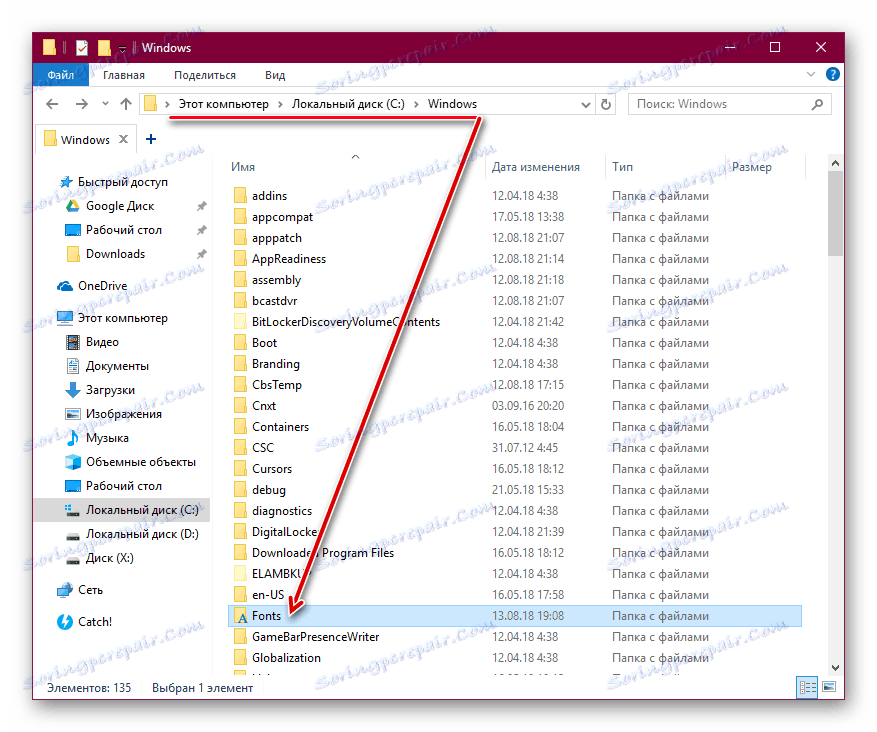
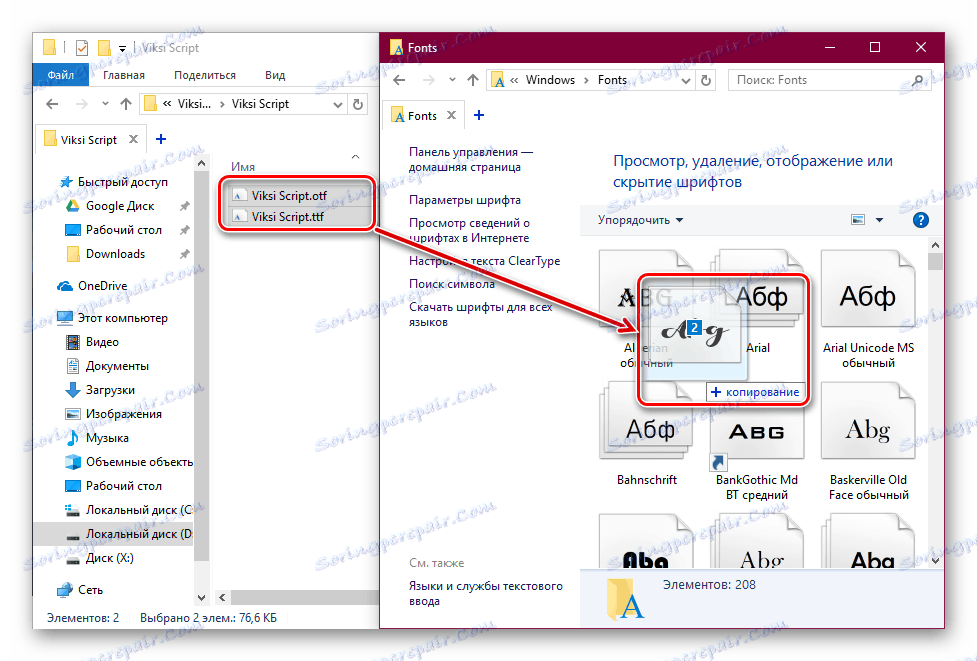

Podobnie jak w poprzedniej metodzie, aby wykryć czcionki, otwarta aplikacja musi zostać zrestartowana.
W ten sam sposób można zainstalować czcionki i inne rozszerzenia, na przykład OTF . Bardzo łatwo jest usunąć opcje, które Ci się nie podobają. Aby to zrobić, przejdź do C:WindowsFonts , znajdź nazwę czcionki, kliknij ją prawym przyciskiem myszy i wybierz "Usuń".
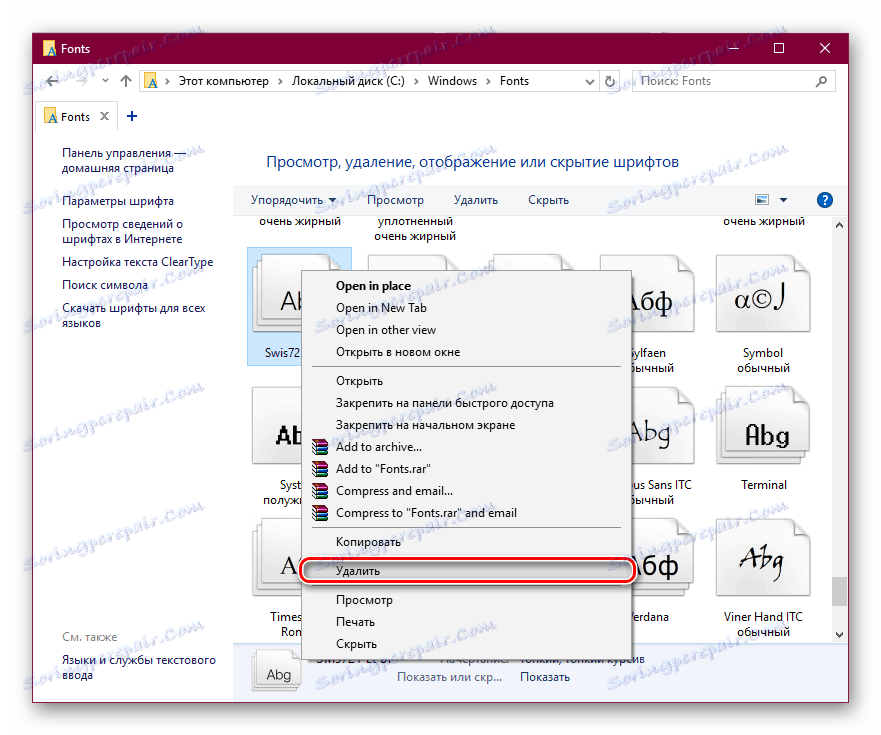
Potwierdź swoje działania, klikając "Tak" .
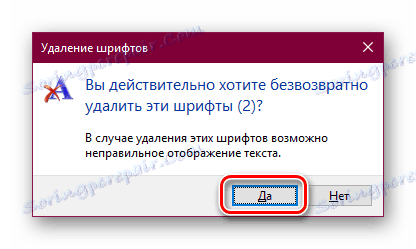
Teraz wiesz, jak instalować i używać czcionek TTF w systemie Windows i poszczególnych programach.